ノートパソコンのバッテリー寿命を最大限に延ばすWindows 11の設定10選

ノートパソコンのバッテリーは時間の経過とともに劣化し、容量が低下するため、稼働時間が減少します。しかし、Windows 11 の設定をさらに細かく調整すると、バッテリー寿命が著しく向上するはずです。
このガイドでは、Windows 11 のアカウントのゲーム バー用の Microsoft Edge ゲーム アシスト ウィジェットをインストールまたはアンインストールする方法を説明します。
Microsoft Edge ゲームアシストとは何ですか?
Microsoft Edge Game Assist (プレビュー) は、PC やモバイル デバイスからのブラウザー データへのアクセスなど、ゲーム中心の豊富なブラウジング エクスペリエンスを提供する初のゲーム内ブラウザーです。
ゲーム アシストは、PC ゲーム用に最適化された Microsoft Edge の特別なバージョンで、ゲーム バーのゲームの上に表示できます。ゲームを認識し、プレイしているゲームに関するヒントやチュートリアルを提案します。また、PC 上の Edge と同じブラウザー データを共有するため、お気に入り、履歴、Cookie、フォームの入力など、ゲーム中にいつでも必要な情報にアクセスできます。つまり、サイトに再度ログインする必要がなく、関心のあるコンテンツに簡単にアクセスできます。
サイドバーにあるDiscord、Twitch、Spotifyなどのお気に入りのサービスやその他のページや Web サイトにすぐにアクセスすることもできます。また、他のゲーム バー ウィジェットと同様に、ゲームの上にゲーム アシストを固定して、プレイ中にチュートリアルを参照したり、ビデオを視聴したりすることもできます。
ゲーム アシスト (プレビュー) には、ゲーム バーからアクセスします。ゲーム バーは、Xbox Social などのゲーム内ウィジェットを使用して友人とつながったり、実績を追跡したり、Spotify、Teams、ゲーム ウィジェットを使用してスクリーンショットやゲーム クリップをキャプチャしたり、オーディオ設定を微調整したり、システム パフォーマンスを監視したりできるゲーム オーバーレイです。
Edge Stable 132リリースでは、Insider ソフトウェアやデフォルトのブラウザーを変更しなくても Game Assist を利用できるため、ゲーム用 PC での使用が簡単になります。
Microsoft Edgeから「Microsoft Edge Game Assist」ウィジェットをインストールする
1. Microsoft Edge を開きます。
2. 3つのドットの設定と詳細ボタン(Alt + F)をクリックし、設定をタップします。
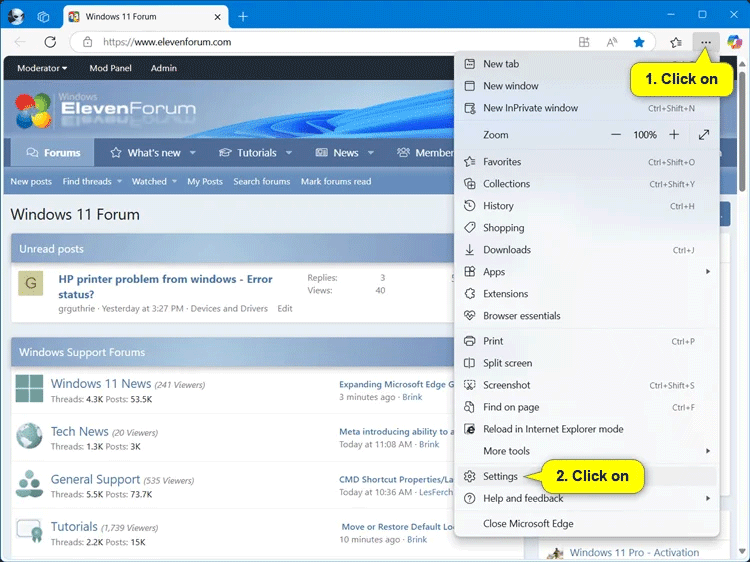
3.左側のペインで「外観」をクリックします。
注: 左側のペインが表示されない場合は、左上にある 3 つの水平バーのメニュー ボタンをクリックするか、Microsoft Edge ウィンドウの水平境界線を拡張して表示します。
4. 「Game Assist (プレビュー)」のウィジェットのインストールボタンをクリックします。
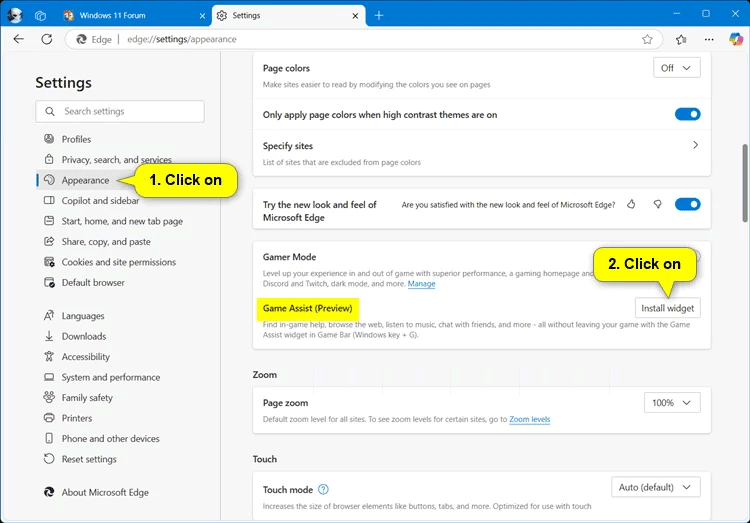
5. インストールが完了したら、[開く]をクリックして、ゲーム バーで「Microsoft Edge Game Assist」ウィジェットを開くことができます。
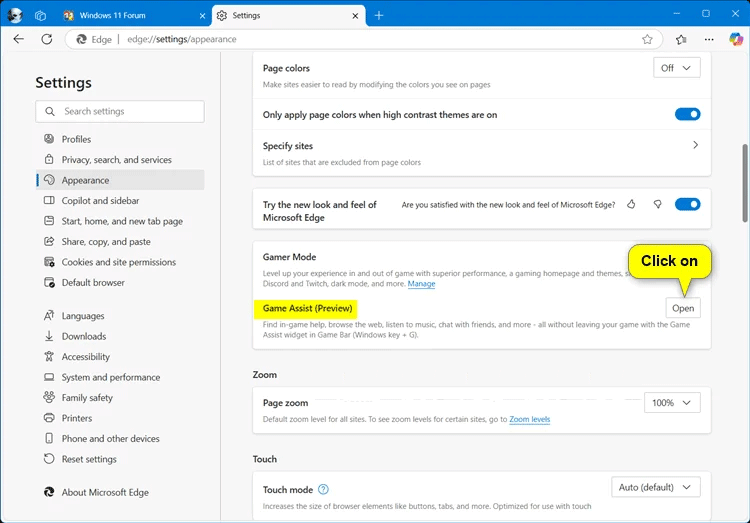
6.必要に応じて、 「設定」タブを閉じます。
ゲームバーから「Microsoft Edge ゲームアシスト」ウィジェットをアンインストールします
1. ゲームバーを開きます(Win + G)。
2.ホームバーのウィジェットメニューボタンをクリックし、ウィジェットストアをタップします。
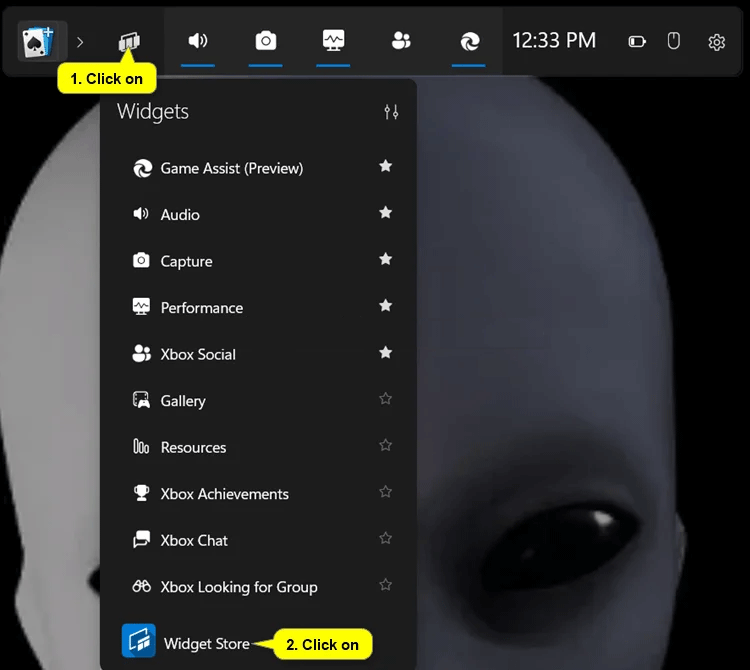
3.ウィジェットストアで次の手順に従います。
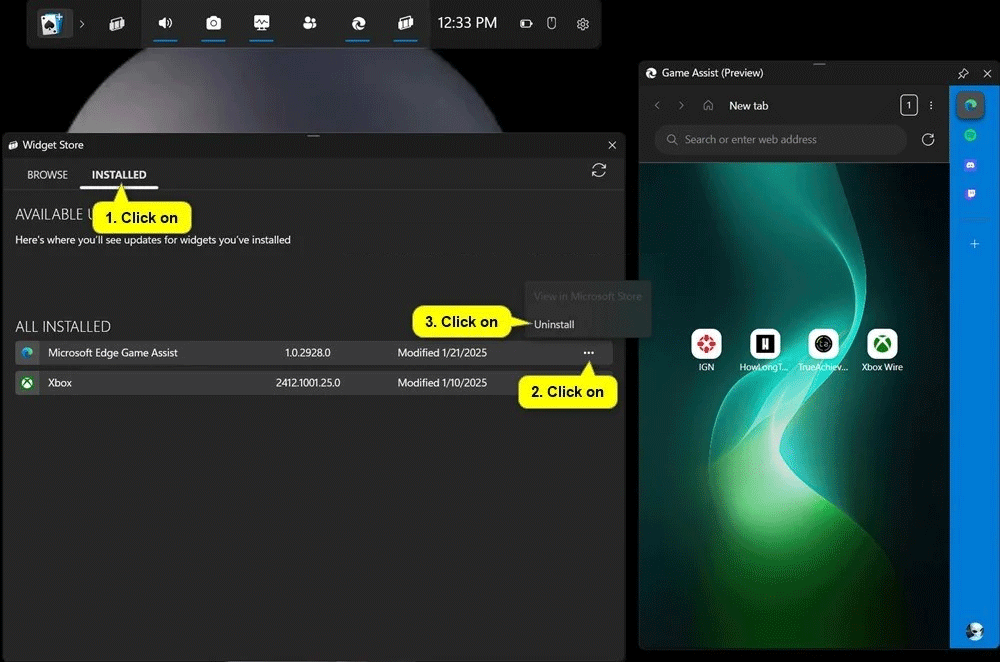
4. 「はい、確信しています」をクリックして確認します。
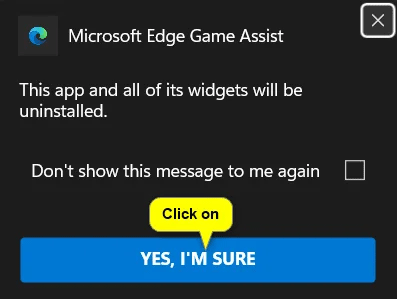
5. ウィジェットのアンインストールが完了したら、ウィジェット ストアを閉じる ( X ) ことができます。
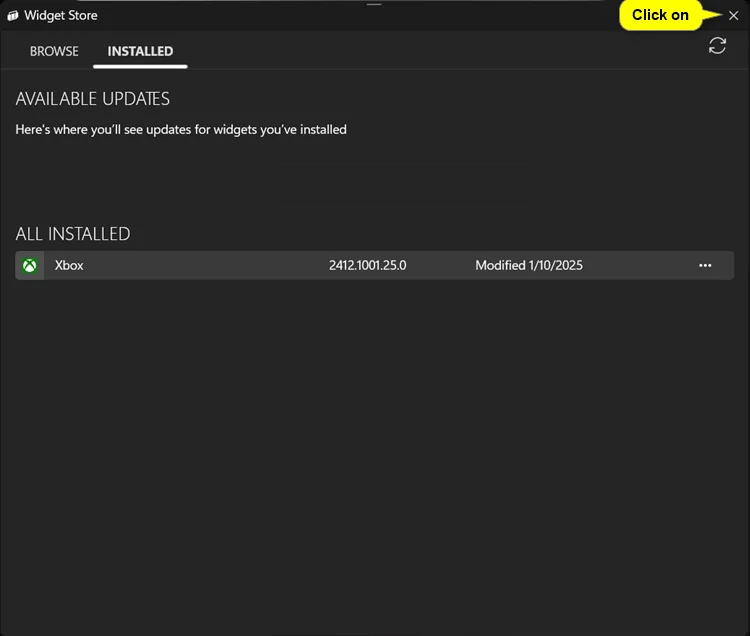
ノートパソコンのバッテリーは時間の経過とともに劣化し、容量が低下するため、稼働時間が減少します。しかし、Windows 11 の設定をさらに細かく調整すると、バッテリー寿命が著しく向上するはずです。
2023年、マイクロソフトは人工知能に大きく賭け、OpenAIと提携してCopilotを実現しました。
Microsoft は、2023 年 5 月に Windows 11 22H2 KB5026446 (ビルド 22621.1778) (Moment 3 とも呼ばれる) で Bluetooth LE (低エネルギー) オーディオ サポートを導入しました。
Windows 11 が正式にリリースされました。Windows 10 と比較すると、Windows 11 にはインターフェースから新機能まで多くの変更点があります。詳細は下記の記事をご覧ください。
90 年代バージョンの Windows のノスタルジックなユーザー インターフェイスには、いつも信じられないほどクールなところがあります。
3年以上前、マイクロソフトがWindows 11を発表したとき、このオペレーティングシステムはすぐに大きな論争を巻き起こしました。
Mac で Windows 11 の起動可能な USB を作成するのは、Windows PC で作成するよりも間違いなく難しいですが、不可能ではありません。
Windows 11は2021年10月5日に正式にリリースされました。これまでのWindows 10の主要なアップグレードとは異なり、Microsoftは今回はユーザーにアップグレードを推奨していません。
開発者の NTDEV は、わずか 100 MB の Windows 11 の簡素化されたバージョンを作成しました。
Microsoft は、Snapdragon X 搭載の Copilot+ PC で、より高度な AI 機能のほとんどを発表し、Intel および AMD 搭載の Copilot+ PC の多くを除外しました。
2024 年 10 月のレポートでは、他のバージョンの Windows と比較した Windows 11 の市場シェアの概要を示します。
現在テスト中の最新の変更により、Windows 11 のスタート メニューの最も厄介な問題の 1 つが解決され、実際にリリースされることを期待しています。
Windows 11 では、タスクバーは画面下部の表示スペースのごく一部しか占めません。
Microsoft は、ユーザーをプレミアム Office アプリに移行させるために、無料のリッチ テキスト エディター WordPad を 2023 年末に廃止する予定です。
Windows フォト ビューアーは、Windows XP と同時に初めてリリースされ、すぐに Windows で最も頻繁に使用されるツールの 1 つになりました。
Lien Quan Mobile には、競技中に迅速かつ効果的にコミュニケーションをとるのに役立つ短い用語が多数あります。さて、連権評議会は将軍たちが理解すべき最も基本的な用語を確認します。
Nintendo Switch Online のおかげで、NES、SNES、N64、Game Boy、Sega Genesis の何百ものクラシック ゲームを探索することがこれまでになく簡単になりました。
メモリをアップグレードする前に、このガイドの調整を試して、Windows でのゲーム データの読み込み時間を改善してください。
ゲームに適したテレビは、さまざまな要素に基づいて判断されます。最も重視されるのは画質、コントラスト、色、精度ですが、もう 1 つの要素は入力遅延です。
誰でも無料で何かをもらうのは大好きです。しかし、無料のモバイル ゲームに関しては、実際には無料ではないことは誰もが知っています。
エラー 500 は、Epic Games Store を使用する際に多くのプレイヤーが遭遇するよくあるメッセージです。
Football Manager 2024は9月12日までEpic Games Storeで無料で入手できるので、コンピューターにダウンロードできます。
ゾンビは、PC ゲームやホラー映画において常に魅力的なテーマでした。ゲーム出版社はこのテーマを活用し、ゾンビホラーのジャンルで大きな成功を収めました。
ゲーム「Tai Uong」は現在正式にリリースされており、プレイヤーはゲーム配信プラットフォーム「Steam」を通じて自分のコンピュータにダウンロードできる。
恐竜ゲーム「T-rex Run」をオフラインでもオンラインでも Chrome でプレイするには、この簡単なガイドに従うだけです。ゲームを開始すると、愛らしい T-rex 恐竜が画面に表示されます。
ゲーマーの間では、ゲームにノートパソコン、デスクトップ、コンソールのどれを使うべきかという議論が長い間続いてきました。それぞれのオプションには独自の利点がありますが、ノートパソコンでのゲームには独特の利点があります。
新しい体験を求めている場合は、ゲームに MOD を追加する前に留意すべき点がいくつかあります。
Windows でゲームをプレイしているときに FPS が低い問題が発生している場合は、次の手順に従って FPS が低い問題を修正し、高品質のゲーム体験を取り戻してください。
GOTY 2024の受賞者は誰か知りたいですか? 2024年のゲームアワード、または受賞者全員の簡単な概要を知りたい場合は、最初から最後まで読んでください。
Wi-Fi接続やデータ通信なしでも楽しめるゲームが多数あります。そのようなオフライン ゲームを探しているなら、この記事はあなたのためのものです。



























